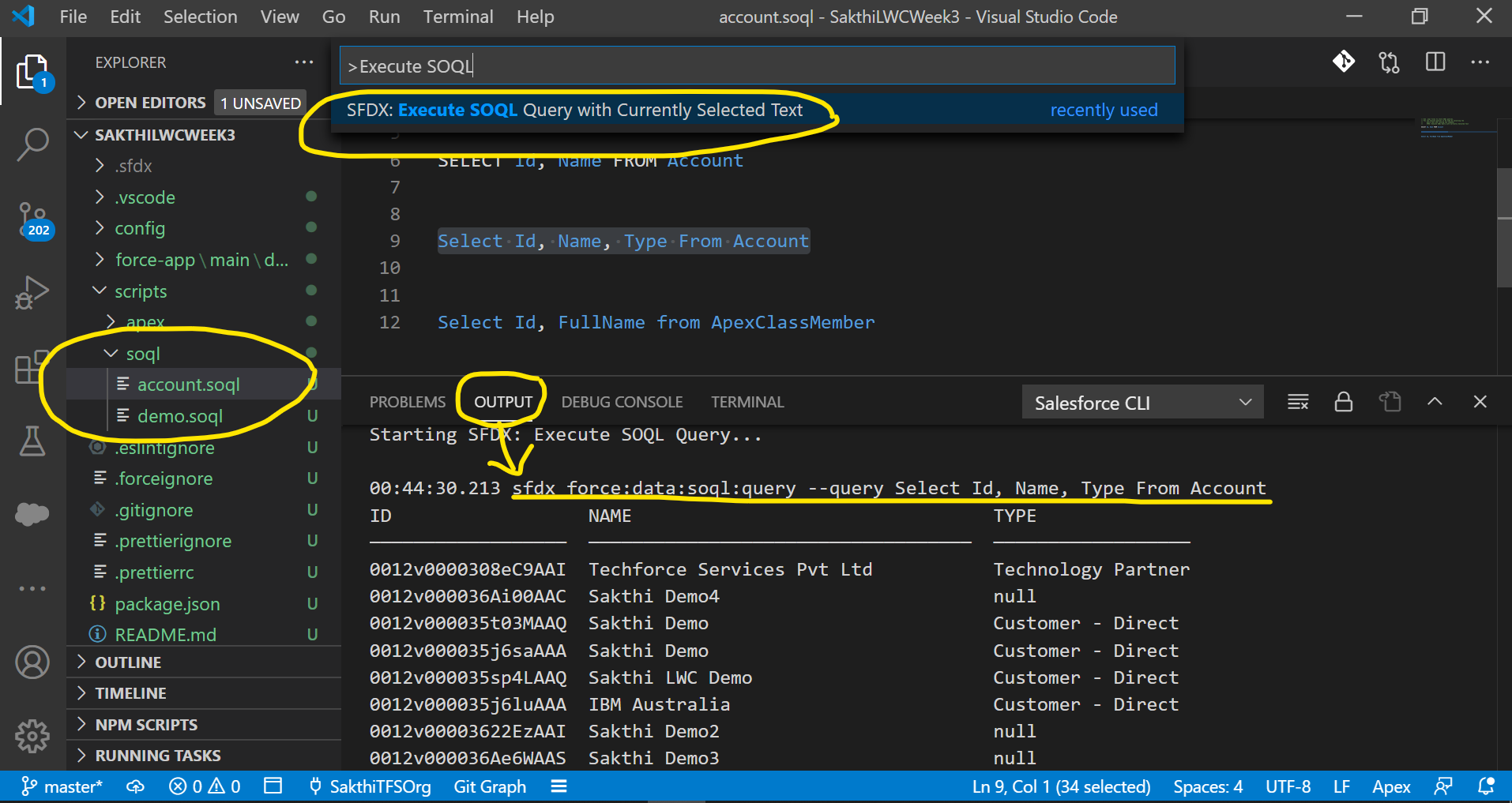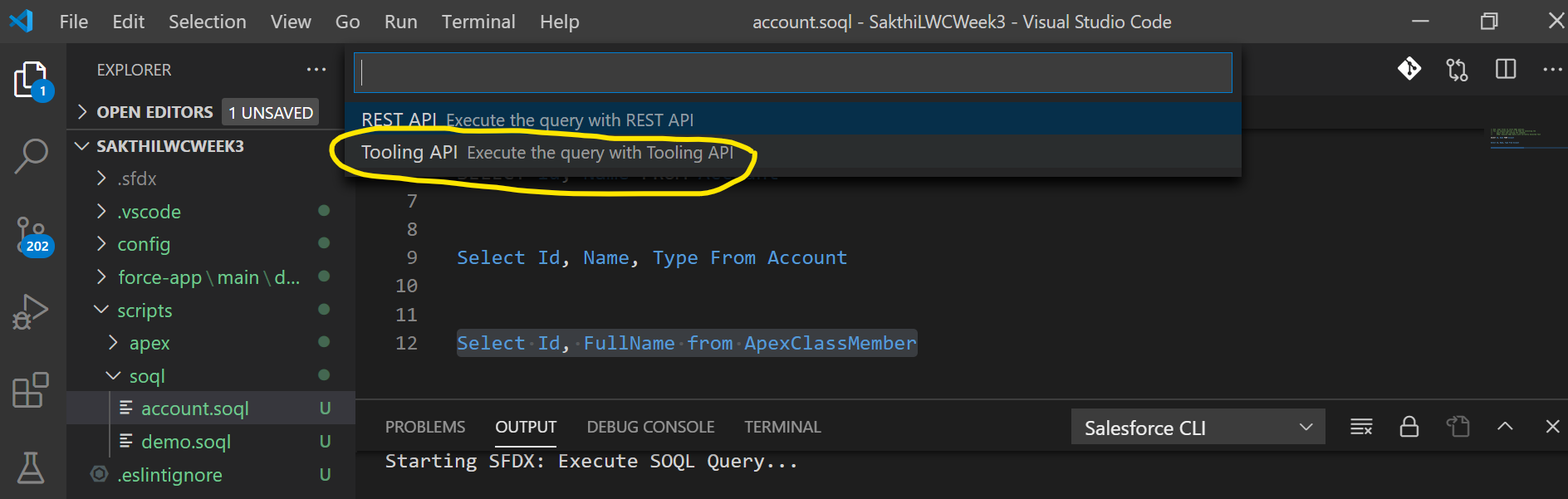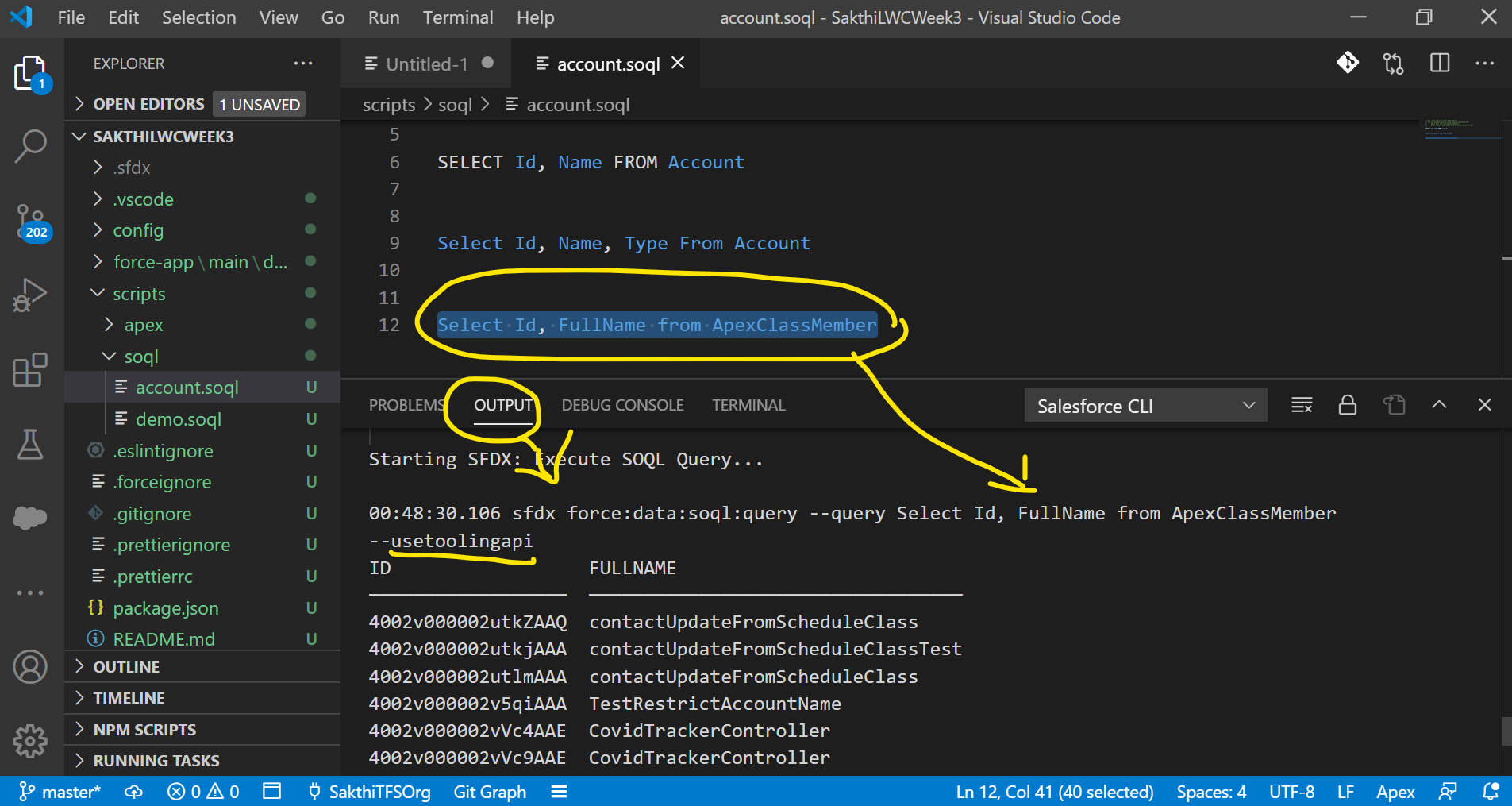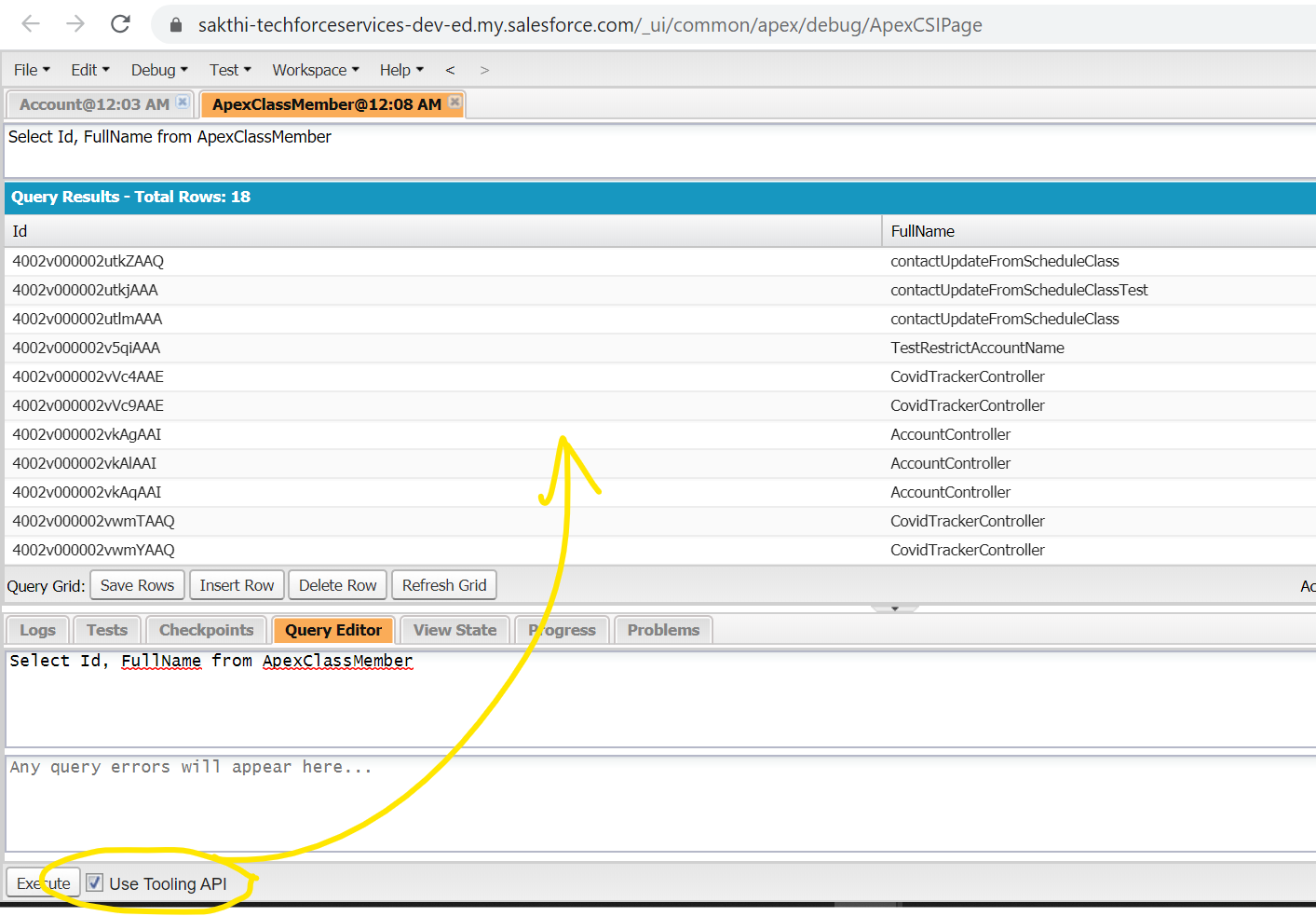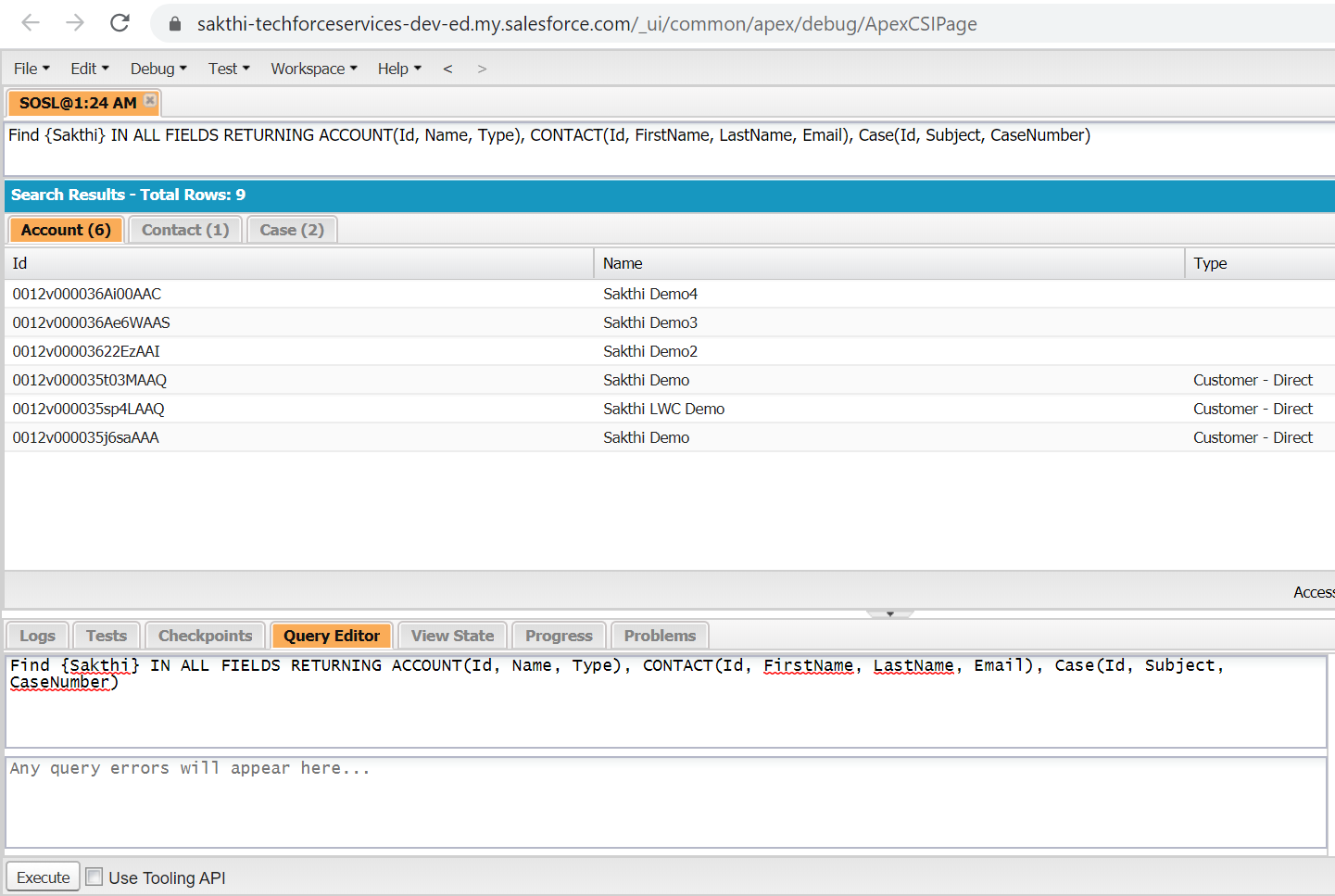Visual Studio Code Tips – Execute SOQL Query in Visual Studio Code
This post & video explained about to Execute SOQL in Visual Studio Code:
– Execute SOQL Using Rest API and Tooling API
– Execute SOQL in Developer Console
– Execute SOSL in Developer Console
– Execute SOQL in workbench.developerforce.com
– Execute SOQL in Data Loader
– Execute SOQL in Visual Studio Code
– Execute SOSL Using Anonymous Apex in Visual Studio Code
From Scripts -> SOQL -> Create a file with extension as .soql
From Command Palette (Ctrl+Shift+P) -> Type Execute SOQL and Select “SFDX: Execute SOQL Query with Currently Selected Text“, results appear in the Output panel as highlighted below screenshots
SFDX Command for Query Execution using Rest API
sfdx force:data:soql:query –query Select Id, Name, Type From Account
Defaults the Query Executed using the Rest API and some of the query supported only with Tooling API then select the Tooling API as highlighted.
Refer Salesforce Article about Tooling API Supported Objects list – https://developer.salesforce.com/docs/atlas.en-us.api_tooling.meta/api_tooling/reference_objects_list.htm
SFDX Command for Query Execution using Tooling API
sfdx force:data:soql:query –query Select Id, FullName from ApexClassMember –usetoolingapi
sfdx force:data:soql:query -q “SELECT Id, Name, Type FROM Account” –json
Execute SOQL using Tooling API in Visual Studio Code
Execute SOQL using Tooling API in Developer Console:
From Query Editor -> Check the Use Tooling API
Tooling API Support Object List – https://developer.salesforce.com/docs/atlas.en-us.api_tooling.meta/api_tooling/reference_objects_list.htm
Execute SOSL using Developer Console:
Execute SOSL using Visual Studio Code Anonymous Apex:
From Scripts -> Apex -> demo.apex folder, Execute SFDX:Execute Anonymous Apex with Currently Selected Text
List<List<SObject>> searchList = [FIND ‘Sakthi*’ IN ALL FIELDS RETURNINGAccount (Id, Name),Contact (Id, FirstName, LastName),Case (Id, CaseNumber, Subject),Opportunity, Lead];Account [] accounts = ((List<Account>) searchList[0]);Contact [] contacts = ((List<Contact>) searchList[1]);Case [] cases = ((List<Case>) searchList[2]);Opportunity [] opportunities = ((List<Opportunity>) searchList[3]);Lead [] leads = ((List<Lead>) searchList[4]);system.debug(‘Accounts::’+accounts);system.debug(‘Contacts::’+contacts);system.debug(‘Cases::’+cases);system.debug(‘Opportunities::’+opportunities);system.debug(‘Leads::’+leads);
Please check the below video for more info about to Execute SOQL in Visual Studio Code:
Reference:-
SOQL and SOSL Queries – https://developer.salesforce.com/docs/atlas.en-us.apexcode.meta/apexcode/langCon_apex_SOQL.htm
Introducing Tooling API – https://developer.salesforce.com/docs/atlas.en-us.api_tooling.meta/api_tooling/intro_api_tooling.htm
Write SOQL Queries from Trailhead Module – https://trailhead.salesforce.com/en/content/learn/modules/apex_database/apex_database_soql